概要
税率の設定を行います。
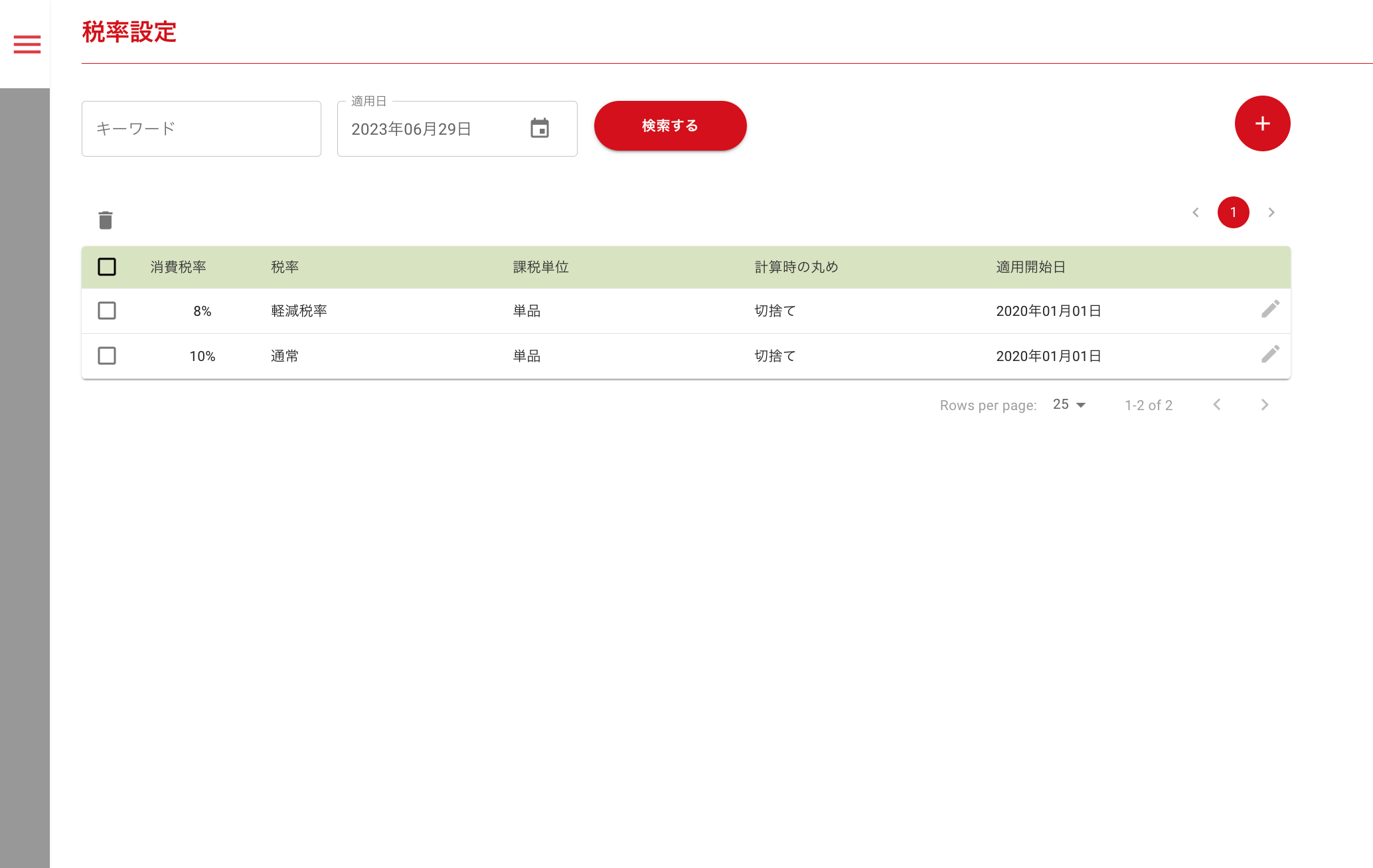
操作
メニューバー>共通マスタ設定>税率設定
できること
一覧表示項目説明
■消費税率
消費税率が表示されます。
■税率
税率が表示されます。
■課税単位
課税単位が表示されます。
■計算時の丸め
計算時の丸め方法が表示されます。
■適用開始日
適用開始日が表示されます。
■えんぴつアイコン
税率設定編集画面が表示され、税率設定を編集できます。
税率を新たに登録する
税率を登録することができます。
操作方法
- +ボタンをクリックする
- 消費税率を入力する
- 税率を選択する
- 課税単位を選択する
- 計算時の丸めを選択する
- 適用開始日を入力する
- 登録するをクリックする
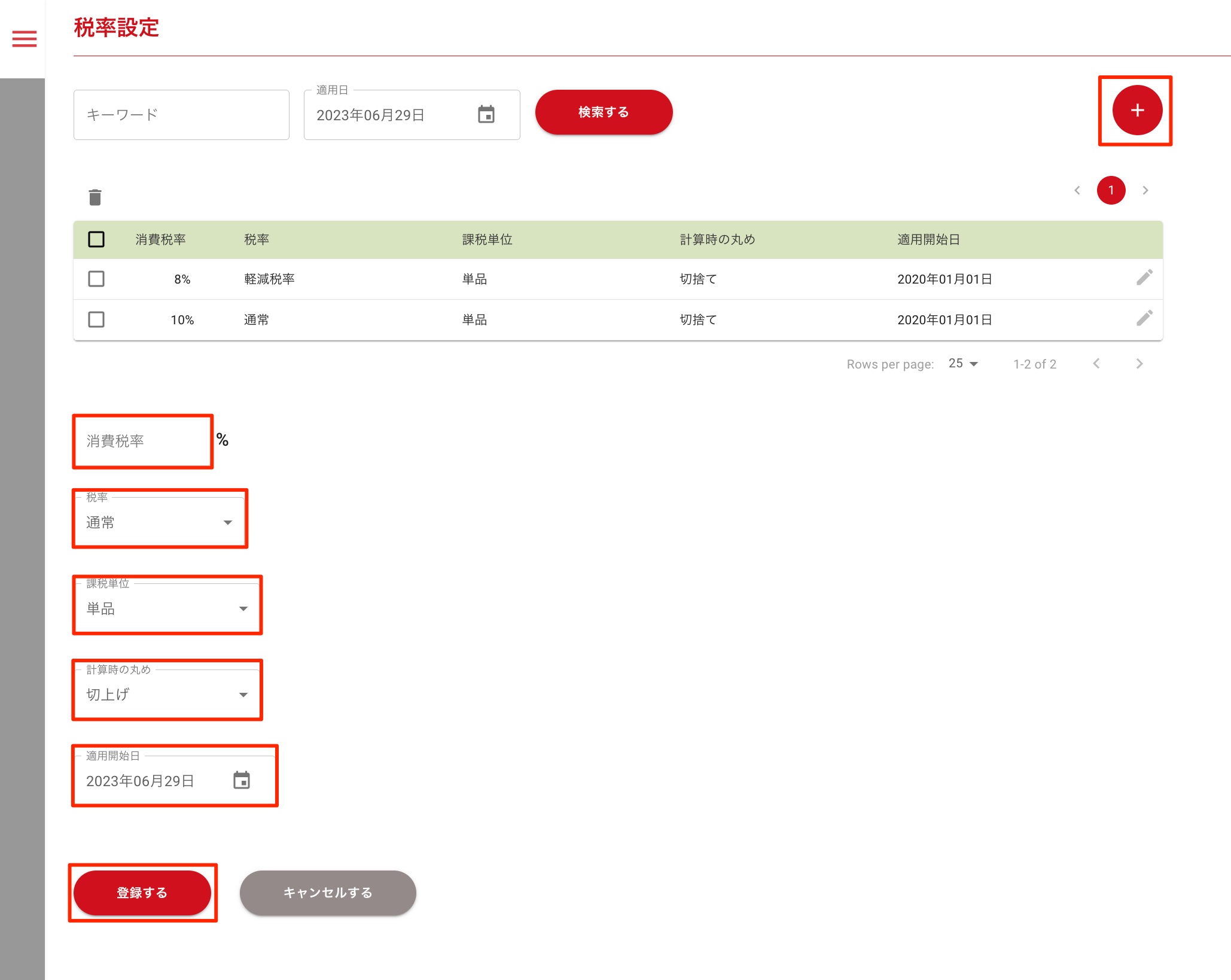
項目説明
■消費税率
消費税率を入力することができます。
■税率
「通常」または「軽減税率」を選択することができます。
■課税単位
「単品」または「伝票」を選択することができます。
■計算時の丸め
消費税計算をした際の端数を「切上げ」・「切捨て」・「四捨五入」で処理するかを選択することができます。
■適用開始日 ※カレンダー選択可
税率設定を適用する日を選択することができます。
■登録する(ボタン)
”登録しました。”のメッセージを表示し、本画面に留まります。(画面遷移無し)
■キャンセルする(ボタン)
入力、選択した内容を登録せず、本画面に留まります。(画面遷移なし)
税率を編集する
税率を編集することができます。
操作方法
- 編集したい行の鉛筆マークをクリックする
- 選択行の各値が下部に表示されるので編集する
- 更新するをクリックする
更新に成功した場合は”更新しました。”のメッセージを表示して本画面に留まります。(画面遷移無し)
※+ボタン、キャンセルボタンを押すと、入力した内容をクリアし、新規登録可能な状態となります。
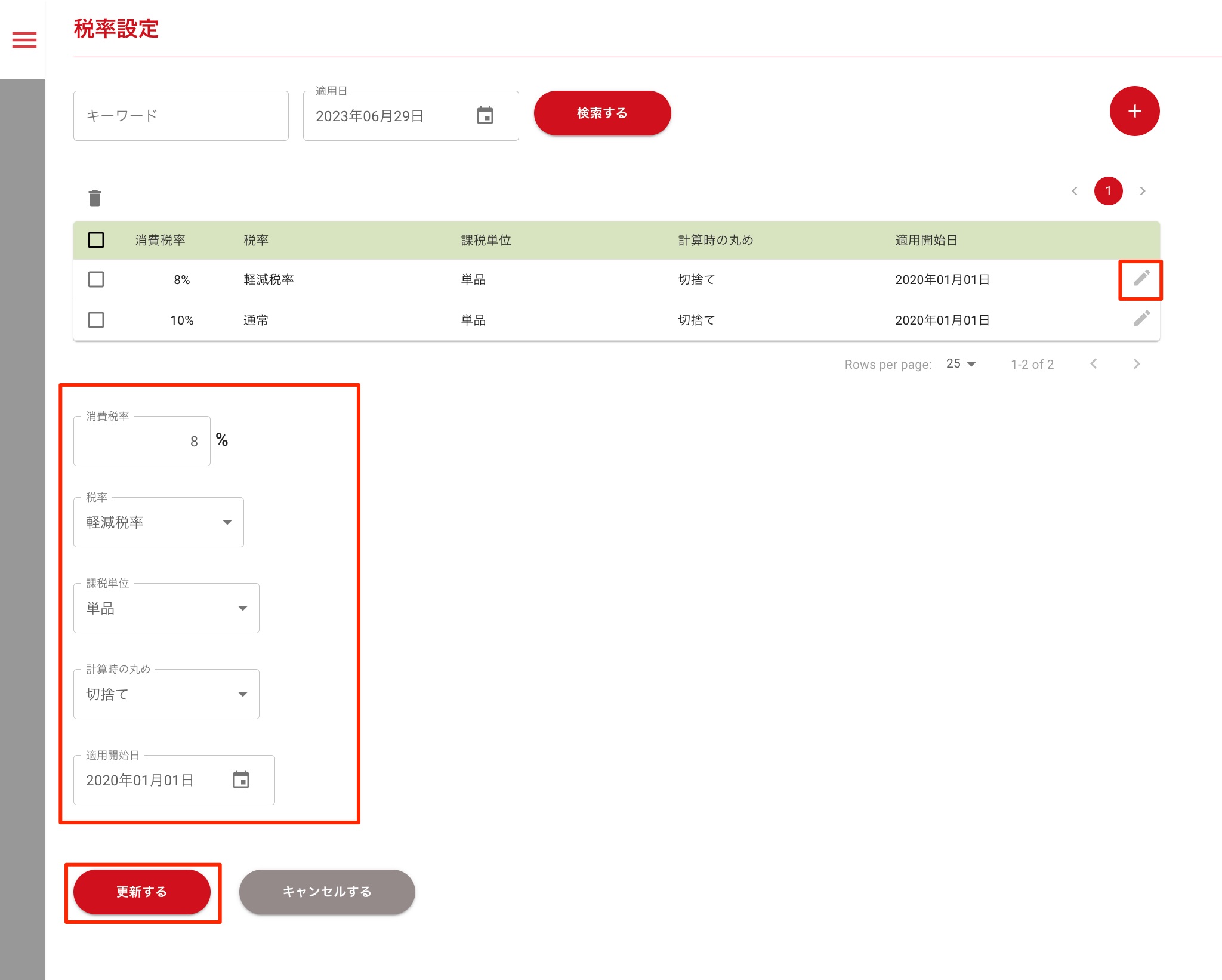
項目説明
■えんぴつアイコン
編集項目が表示され、設定を編集できます。
■更新する(ボタン)
”更新しました。”のメッセージを表示し、本画面に留まります。(画面遷移無し)
税率を削除する
税率を削除することができます。
操作方法
- 削除したい行のチェックボックスをチェックする
表示ページ内の全ての行を削除したい時は、タイトル行のチェックボックスをチェックする - ゴミ箱マークをクリックする
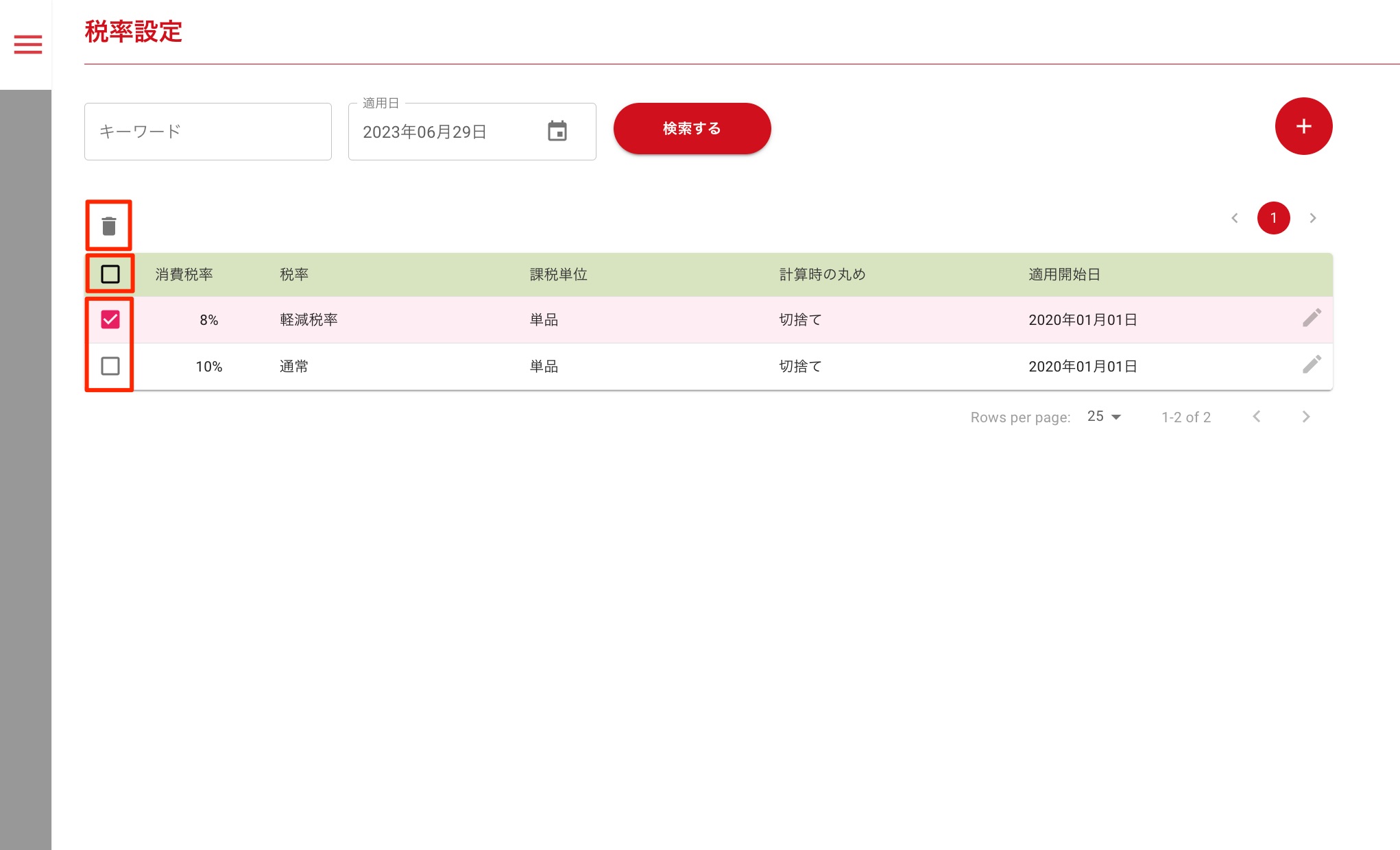
項目説明
■ごみ箱アイコン
一覧左端がチェックされている設定を削除します。
ごみ箱アイコンクリック時に、”選択した項目を削除してもいいですか?”の確認メッセージを表示して、「OK」ボタンをクリックで削除、「キャンセル」ボタンクリックで削除しないとなります。
